最后的话
最近很多小伙伴找我要Linux学习资料,于是我翻箱倒柜,整理了一些优质资源,涵盖视频、电子书、PPT等共享给大家!
资料预览
给大家整理的视频资料:
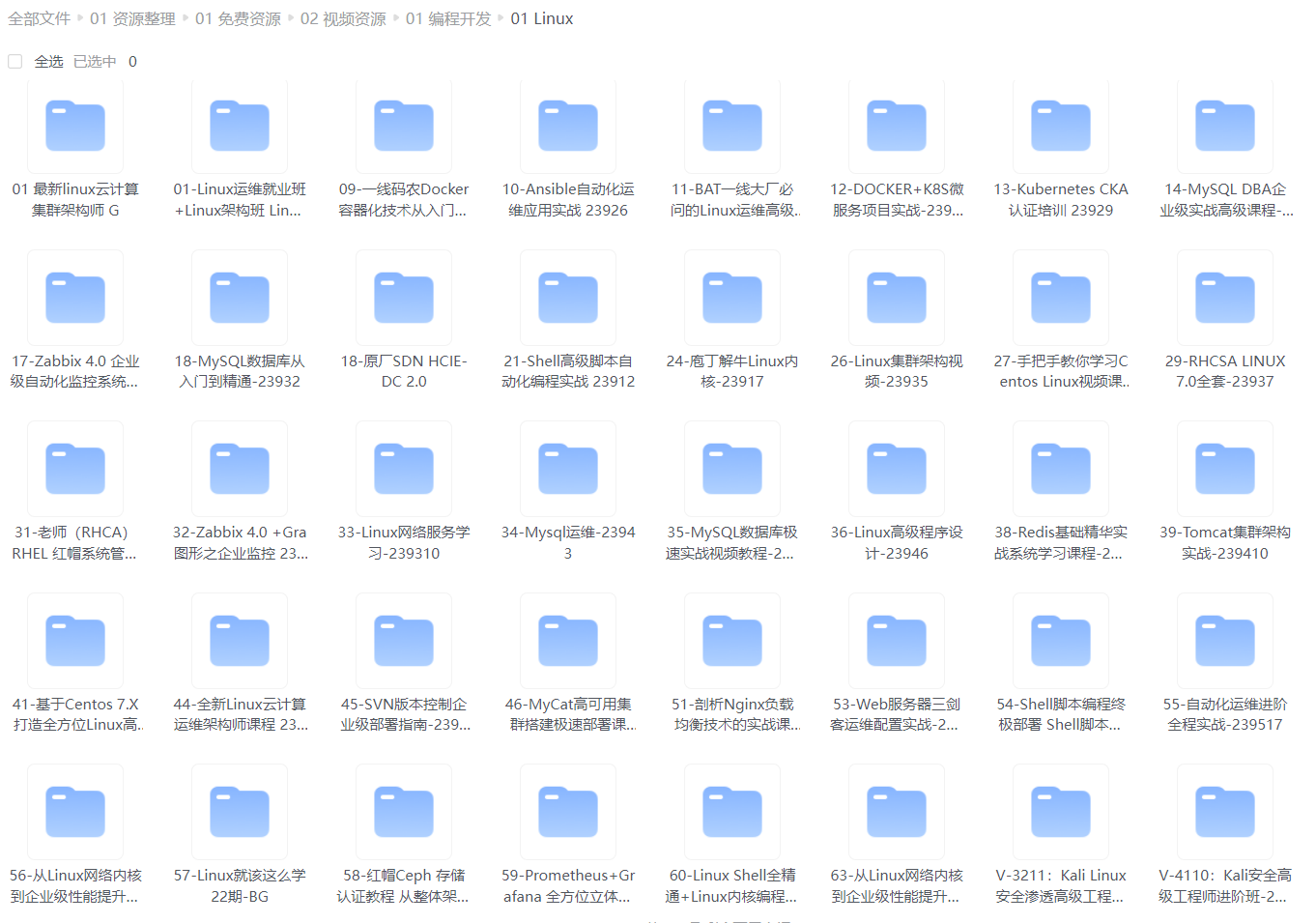
给大家整理的电子书资料:
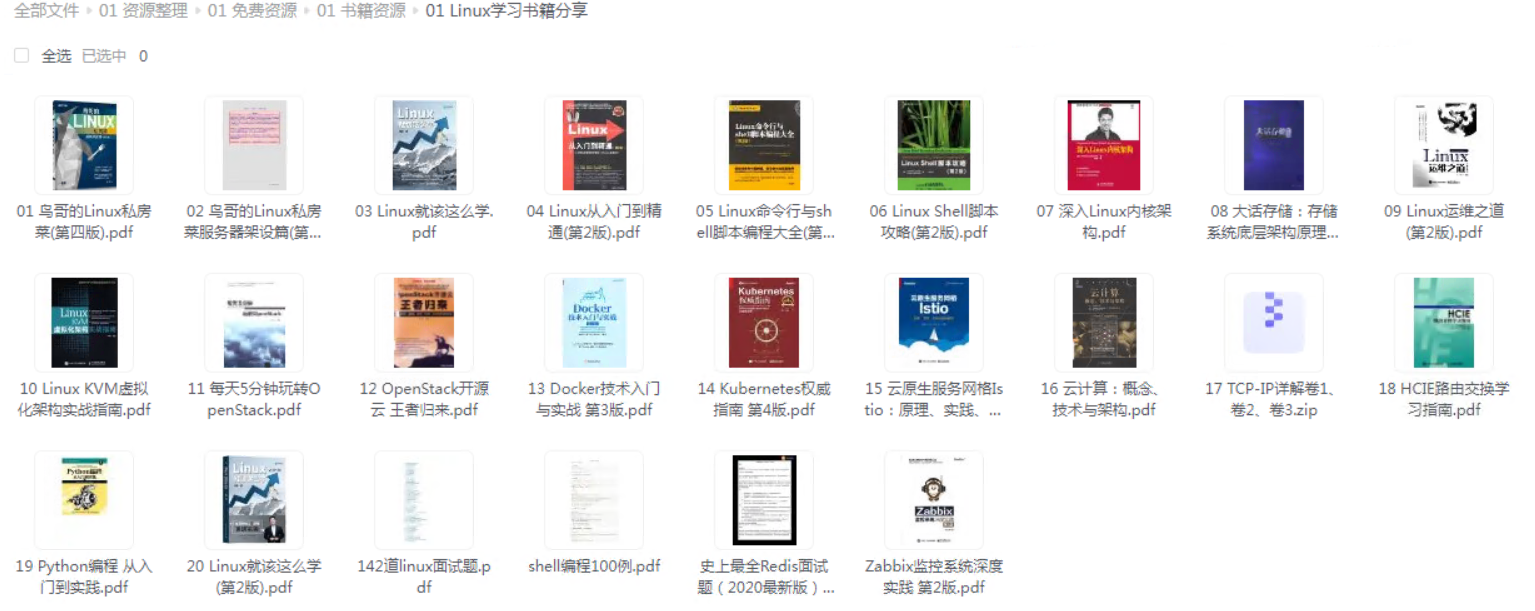
如果本文对你有帮助,欢迎点赞、收藏、转发给朋友,让我有持续创作的动力!
网上学习资料一大堆,但如果学到的知识不成体系,遇到问题时只是浅尝辄止,不再深入研究,那么很难做到真正的技术提升。
一个人可以走的很快,但一群人才能走的更远!不论你是正从事IT行业的老鸟或是对IT行业感兴趣的新人,都欢迎加入我们的的圈子(技术交流、学习资源、职场吐槽、大厂内推、面试辅导),让我们一起学习成长!
-
装centos(rhel)系统流程
-
- 1、 时区DATE TIME 设置:
-
2、 软件选择 SOFTWARE SELECTION设置:
-
3、 安装源(分区设置):
-
4、 设置root密码和创建用户后等待进度装完后重启 完成安装
========================================================================
- 该方法是用于实际服务器中重装步骤,虚拟机中可直接跳过重装系统前的准备这步。
-
以华为管理口为例:
-
1)使用管理口ip登陆后远程连接进去

- 2)先光驱选择镜像文件-连接

- 3)更改系统启动项为光驱点击保存

- 4)强制重启
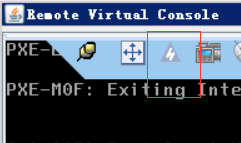
通过管理口进入系统:
1、 使用管理口ip,在浏览器中打开 并登陆进管理口界面
2、 虚拟控制台更改插件类型:如java、HTML5等,会话共享操作选择-完全访问-应用-启动虚拟控制台
需要记录信息如下:
主机名, ip信息(网卡信息 网关),网卡绑定信息 ,文件系统 , 所有用户 ,系统版本
- 上面东西进系统就都能用命令看到,如下:
1、查看主机名:
cat /etc/hostname ,hostname
2、 查看网关:
route -n, restart -nr ,ip route show
3、 ip信息(网卡信息 网卡绑定信息 DNS)信息:
网卡配置信息:cd /etc/sysconfig/network-scripts/,查看网卡名称:ls, 依次记录已配置的网卡文件名称和配置文件内容【主要是双链路(bond,team)配置】
注:如果网卡配置文件中没有DNS,cat /etc/resolv.conf查看是否有DNS信息。
4、 网卡绑定信息:
网卡信息:有些bond是用这种方式配置的cat /proc/net/boding/bond0(这个要记,只有绑定bond网卡才能查看,也有些band0不是使用的这种方法查看,是直接写入到/etc/sysconfig/network-scripts/bond0文件里面的,主要信息就是:BONDING_OPTS = ”mode=1 miimon=100 updelay=600000 primary=em1”)
5、 文件系统:
备份数据前准备:
-
df -Th:查看磁盘分区名称以及挂载目录名称和硬盘格式(如,ext4、xfs,如需要对磁盘新分区的时候要用) -
查看系统文件格式
lsblk,查看系统格式lsblk乱码后使用:fdisk -l(L) (再输入一次df –h,两个对比查看)
这个能更加直观看清楚硬盘分区情况。
6、 查询所有用户:
cat /etc/passwd
7、 查看系统版本:
cat /etc/redhat-release
8 、查看网关主机名:
cat /etc/sysconfig/network
9 、查看单条网卡信息:
ethtool 物理网卡名
比如有很多网卡 ,不知道 使用哪个网卡的时候,就用这个方法。 (万兆网Link为yes就是使用的网卡)

10、查看cpu内存
- 查看cpu
最简单方法:输入top后按1即可查看。
查看CPU信息(型号):cat /proc/cpuinfo | grep name | cut -f2 -d: | uniq -c
查看物理CPU个数:cat /proc/cpuinfo| grep "physical id"| sort| uniq| wc -l
查看每个物理CPU中core的个数(即核数):cat /proc/cpuinfo| grep "cpu cores"| uniq
查看逻辑CPU的个数:cat /proc/cpuinfo| grep "processor"| wc -l
- 查看内存
free 或top都可以查看。
不用做raid 的直接跳过该步骤!
下面只是做个示例,其他品牌如何做raid 自行解决,但raid要做!
华为系统中做raid
开始重装系统前装raid:
1、 启动虚拟机点击启动后-连接虚拟介质-选择映射cd/dvd文件-点击映射设备-重启

2、 重启后进入该页面- 在按Ctrl+r 进入raid界面

3、 Raid界面
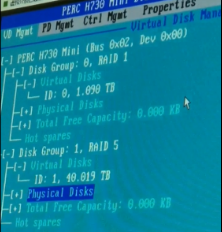
4、 选择好位置后Ctrl+N 查看物理磁盘详情

5、 删除raid:选好后按f2 选择Delete VD –YES
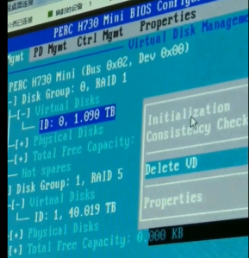
6、 删除后成空盘 待配置状态 如图:
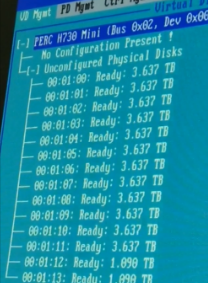
7、 当前界面创建一个raid步骤:选中…Mini…-回车-RAID Level-根据需求选择raid-tab键选择磁盘(如这选择2个1t的做raid1)-OK-Ok-创建成功 剩余的raid 可以现在用相同方法配,也可以后期再配。 完成后退出当前界面进行下一步(重启)

8,高级选项内容:(一般默认)

9.、退出当前界面-重启-挂载ios镜像 注:如果未能成功读取ios镜像 可尝试多重启几次(每一次重启都修改一下启动项为光驱,不会的参考:重装系统前准备)
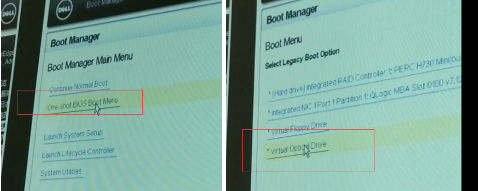

最全的Linux教程,Linux从入门到精通
======================
-
linux从入门到精通(第2版)
-
Linux系统移植
-
Linux驱动开发入门与实战
-
LINUX 系统移植 第2版
-
Linux开源网络全栈详解 从DPDK到OpenFlow

第一份《Linux从入门到精通》466页
====================
内容简介
====
本书是获得了很多读者好评的Linux经典畅销书**《Linux从入门到精通》的第2版**。本书第1版出版后曾经多次印刷,并被51CTO读书频道评为“最受读者喜爱的原创IT技术图书奖”。本书第﹖版以最新的Ubuntu 12.04为版本,循序渐进地向读者介绍了Linux 的基础应用、系统管理、网络应用、娱乐和办公、程序开发、服务器配置、系统安全等。本书附带1张光盘,内容为本书配套多媒体教学视频。另外,本书还为读者提供了大量的Linux学习资料和Ubuntu安装镜像文件,供读者免费下载。

本书适合广大Linux初中级用户、开源软件爱好者和大专院校的学生阅读,同时也非常适合准备从事Linux平台开发的各类人员。
需要《Linux入门到精通》、《linux系统移植》、《Linux驱动开发入门实战》、《Linux开源网络全栈》电子书籍及教程的工程师朋友们劳烦您转发+评论
网上学习资料一大堆,但如果学到的知识不成体系,遇到问题时只是浅尝辄止,不再深入研究,那么很难做到真正的技术提升。
一个人可以走的很快,但一群人才能走的更远!不论你是正从事IT行业的老鸟或是对IT行业感兴趣的新人,都欢迎加入我们的的圈子(技术交流、学习资源、职场吐槽、大厂内推、面试辅导),让我们一起学习成长!
需要《Linux入门到精通》、《linux系统移植》、《Linux驱动开发入门实战》、《Linux开源网络全栈》电子书籍及教程的工程师朋友们劳烦您转发+评论
网上学习资料一大堆,但如果学到的知识不成体系,遇到问题时只是浅尝辄止,不再深入研究,那么很难做到真正的技术提升。
一个人可以走的很快,但一群人才能走的更远!不论你是正从事IT行业的老鸟或是对IT行业感兴趣的新人,都欢迎加入我们的的圈子(技术交流、学习资源、职场吐槽、大厂内推、面试辅导),让我们一起学习成长!






















 1344
1344

 被折叠的 条评论
为什么被折叠?
被折叠的 条评论
为什么被折叠?








